
Tabla de contenido:
- Autor John Day [email protected].
- Public 2024-01-30 08:40.
- Última modificación 2025-01-23 14:39.

Protección de punto final de bajo costo con RaspBerryPI 4 y código abierto.
Bloquea lo siguiente ANTES de que lleguen a su computadora o teléfono:
- Software malicioso
- Virus
- Secuestro de datos
También provee:
- Control parental de sitios web para adultos / odio
- Preserva su privacidad mediante el bloqueo de anuncios y la desactivación del seguimiento de anunciantes
Tenga en cuenta que los enlaces de suministro a continuación tienen un código de afiliado de Amazon, no le costará nada adicional comprar de esta manera y ayudarán a financiar funciones adicionales.
Sin embargo, siéntase libre de copiar las descripciones y realizar el pedido de su minorista favorito:)
Suministros
- Raspberry Pi 4 Modelo B 2019 Quad Core 64 Bit WiFi Bluetooth (4GB)
- Fuente de alimentación CanaKit Raspberry Pi 4 (USB-C)
- Caja de aluminio PI4 con ventilador y disipadores de calor
- Tarjeta de memoria SanDisk Ultra microSDHC UHS-I de 32 GB
- Cable Ethernet Mediabridge (10 pies) - Compatible con Cat6
Tenga en cuenta que también necesitará un mouse y un teclado USB si aún no tiene un juego
Paso 1: configurar el hardware


- Realice el montaje siguiendo las instrucciones incluidas con la caja de aluminio y la fuente de alimentación, deje la tarjeta Micro SDHC fuera por ahora y no suministre energía a la Raspberry PI todavía
- Conecte el teclado y el mouse USB
- Conectar un monitor HDMI
- Conecte el cable de red a su enrutador de Internet existente
Y sí, sé que los disipadores de calor no están alineados correctamente, no estoy muy contento con eso, pero funciona. Utilicé la cinta de doble cara suministrada con el kit, planeo utilizar la pasta térmica adecuada en el futuro.
Paso 2: Prepare la tarjeta de memoria MicroSDHC

- Descargue RaspBerry Raspbian con el escritorio
- balenaEtcher es una herramienta gráfica de escritura de tarjetas SD que funciona en Mac OS, Linux y Windows, y es la opción más sencilla para la mayoría de los usuarios. balenaEtcher también admite la escritura de imágenes directamente desde el archivo zip, sin necesidad de descomprimirlo. Para escribir tu imagen con balenaEtcher
- Descargue la última versión de balenaEtcher https://www.balena.io/etcher/ e instálela.
- Conecte un lector de tarjetas SD con la tarjeta SD adentro.
- Abra balenaEtcher y seleccione de su disco duro el archivo.img o.zip de Raspberry Pi que desea escribir en la tarjeta SD.
- Seleccione la tarjeta SD en la que desea escribir su imagen.
- Revise sus selecciones y haga clic en '¡Flash!' para comenzar a escribir datos en la tarjeta SD.
Paso 3: Encender


Paso 4: Instale el software

Paso 5: Configure sus dispositivos Use su nuevo enrutador WiFi seguro


Recomendado:
Protección contra sobretensiones domésticas: 6 pasos

Protección contra sobretensiones domésticas: la foto muestra un varistor de óxido metálico humilde, o MOV. Estos cuestan menos de un dólar y son el componente principal de un protector contra sobretensiones. Son efectivos, aunque un protector contra sobretensiones de alta calidad también incluye otras cosas, como bobinas de alambre conocidas
Protección contra cortocircuitos (sobrecorriente) de bricolaje: 4 pasos (con imágenes)

Protección de cortocircuito (sobrecorriente) de bricolaje: en este proyecto, le mostraré cómo crear un circuito simple que puede interrumpir el flujo de corriente a una carga cuando se alcanza el límite de corriente ajustado. Eso significa que el circuito puede actuar como protección contra sobrecorriente o cortocircuito. ¡Empecemos
Agregar o quitar protección contra escritura a cualquier tipo de disco: 3 pasos

Agregar o quitar protección contra escritura a cualquier tipo de disco: ¿Quiere agregar o quitar la protección contra escritura en su propio disco? ¡Sigue esta guía y podrás hacerlo
Cómo hacer un circuito de protección contra cortocircuitos: 10 pasos (con imágenes)

Cómo hacer un circuito de protección contra cortocircuitos: Hola amigo, hoy voy a hacer un circuito para protección contra cortocircuitos.Este circuito lo haremos usando un relé de 12V.Cómo funcionará este circuito: cuando ocurra un cortocircuito en el lado de la carga, entonces el el circuito se cortará automáticamente
Protección contra inundaciones multifuncional, Indonesia: 9 pasos
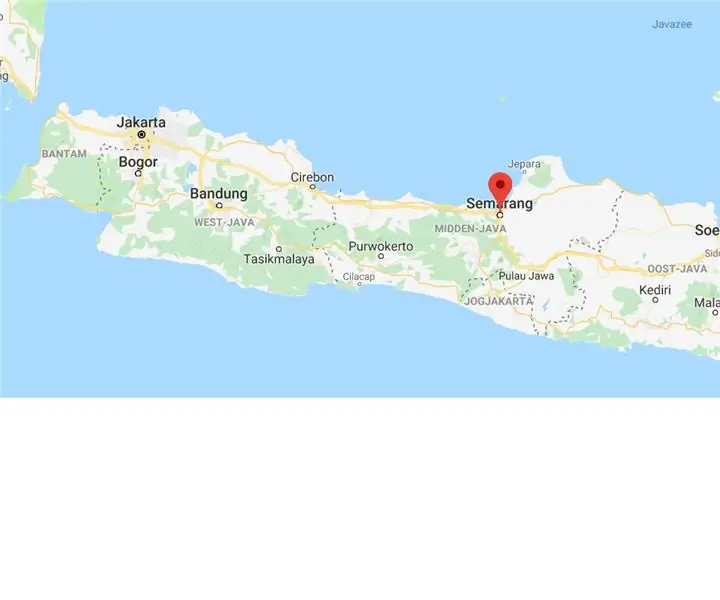
Protección contra inundaciones multifuncional, Indonesia: Introducción La Universidad de Ciencias Aplicadas de Rotterdam (RUAS) y la Universidad Unissula en Semarang, Indonesia, están cooperando para desarrollar soluciones para los problemas relacionados con el agua en el pólder de Banger en Semarang y áreas circundantes. El banger po
